Все способы:
В ранних версиях Microsoft Word (1997 — 2003) в качестве стандартного формата для сохранения документов использовался DOC. С выходом Ворд 2007 компания перешла на более продвинутый и функциональные DOCX и DOCM, которые используются и по сей день.
Действенный метод открытия DOCX в старых версиях Word
Файлы старого формата в новых версиях продукта открываются без проблем, хоть и запускаются в режиме ограниченной функциональности, а вот открыть DOCX в Word 2003 уже не так просто.
Если и вы используете старую версию программы, вам явно интересно будет узнать о том, как в ней открыть “новые” файлы.
Урок: Как в Ворд убрать режим ограниченной функциональности
Установка пакета совместимости
Все, что требуется для открытия файлов DOCX и DOCM в Microsoft Word 1997, 2000, 2002, 2003, это скачать и установить пакет совместимости вместе со всеми необходимыми обновлениями.
Примечательно, что данное программное обеспечение позволит также открывать более новые файлы других компонентов Microsoft Office — PowerPoint и Excel. Кроме того, файлы становятся доступными не только для просмотра, но и для редактирования и последующего сохранения (более подробно об этом ниже). При попытке открыть файл DOCX в программе более раннего выпуска, вы увидите следующее сообщение.

Нажав кнопку «ОК», вы окажетесь на странице загрузки ПО.
Скачав ПО, установите его на компьютер. Сделать это не сложнее, чем с любой другой программой, достаточно просто запустить установочный файл и следовать инструкции.
ВАЖНО: Пакет обеспечения совместимости позволяет открывать в Ворд 2000 — 2003 документы в форматах DOCX и DOCM, но не поддерживает файлы шаблонов, используемые по умолчанию в более новых версиях программы (DOTX, DOTM).

Урок: Как в Word сделать шаблон
Возможности пакета совместимости
Пакет совместимости позволяет открывать DOCX-файлы в Ворд 2003, однако, некоторые их элементы изменить будет невозможно. В первую очередь, это касается элементов, которые были созданы с использованием новых возможностей, внедренных в ту или иную версию программы.
Например, математические формулы и уравнения в Word 1997 — 2003 будут представлены в виде обычных изображений, которые невозможно отредактировать.

Урок: Как сделать формулу в Ворде
Перечень изменений элементов
С полным списком того, какие элементы документа будут изменены при его открытии в ранних версиях Word, а также с тем, на что они будут заменены, вы можете ознакомиться ниже. Кроме того, в списке представлены и те элементы, которые будут удалены:
- Новые форматы нумерации, которые появились в Ворд 2010, в старых версиях программы будут преобразованы в арабские числа.
- Фигуры и надписи будут преобразованы в доступные для формата эффекты.
- Текстовые эффекты, если они не были применены к тексту с помощью пользовательского стиля, будут окончательно удалены. Если же для создания текстовых эффектов использовался пользовательский стиль, они будут отображены при повторном открытии файла DOCX.
- Замещающий текст в таблицах будет полностью удален.
- Новые возможности шрифтов будут удалены.
- Блокировки авторов, которые были применены к областям документа, будут удалены.
- Примененные к тексту WordArt-эффекты, будут удалены.
- Новые элементы управления содержимым, используемые в Word 2010 и выше, станут статическими. Отменить это действие будет невозможно.
- Темы будут преобразованы в стили.
- Основные и дополнительные шрифты будут преобразованы в статичное форматирование.
- Записанные перемещения будут преобразованы в удаления и вставки.
- Табуляция с выравниванием будет преобразована в обычную.
- Графические элементы SmartArt будут преобразованы в один объект, изменить который будет невозможно.
- Некоторые диаграммы будут преобразованы в неизменяемые изображения. Данные, которые находятся за пределами поддерживаемого количества строк, исчезнут.
- Внедренные объекты, типа Open XML, будут преобразованы в статическое содержимое.
- Некоторые данные, содержащиеся в элементах автотекста и стандартных блоках, будут удалены.
- Списки литературы будут преобразованы в статический текст, преобразовать который обратно невозможно.
- Ссылки будут преобразованы в статический текст, который невозможно изменить.
- Уравнения будут преобразованы в неизменяемые изображения. Примечания, сноски и концевые сноски, содержащиеся в формулах, при сохранении документа будут окончательно удалены.
- Относительные надписи станут фиксированными.

Урок: Как сгруппировать фигуры в Word


Урок: Как добавить шрифт в Ворд
Урок: Форматирование в Ворде
Урок: Табуляция в Word


Урок: Как в Ворд сделать диаграмму
Урок: Как в Word создать блок-схемы


Урок: Как в Ворде сделать гиперссылки
Урок: Как в Word добавить сноски
На этом все, теперь вы знаете, что нужно сделать для того, чтобы в Ворд 2003 открыть документ формата DOCX. Также мы рассказали вам о том, как поведут себя те или иные элементы, содержащиеся в документе.
 lumpics.ru
lumpics.ru


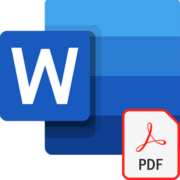
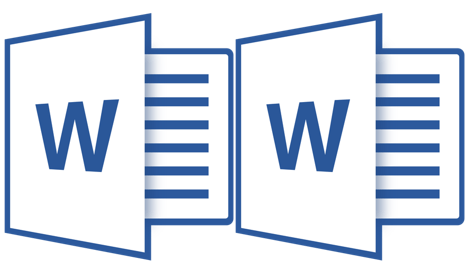
Установка пакета совместимости SP1 по ссылке в начале статьи результата не даёт — Ворд 2003 по-прежнему выдает ошибку при попытке открыть docx. Если нажать на ОК, то происходит переход на сайт microsoft на несуществующую страницу, page unavailable, на чем все и заканчивается.
Здравствуйте. Скажите пожалуйста, а на какую операционную систему вы пытаетесь установить накопительный пакет совместимости? Рассматриваете ли вы вариант пересохранения файла в нужный формат? К примеру, через те же Google-Документы.
Здравствуйте. Windows 7. Проблему я решил, установив Ворд 2013, т.к. Ворд 2003 так и не заработал…
Илья, еще раз здравствуйте. Хорошо, что удалось найти решение проблемы.
Всем привет! А что делать, если пакет совместимости SP1/SP3 выдает ошибку, и не устанавливается?
У меня стоит ХР.
Здравствуйте. Для того, чтобы мы могли дать вам дельный совет, нам необходимо понимать, о какой именно ошибке идет речь. Если у вас есть возможность, то прикрепите пожалуйста к своему следующему комментарию скриншот с ошибкой. Либо же опишите ее более детально словами.
ссылка на дополнение не работает, устарела
Здравствуйте. Спасибо за информацию. Исправили не рабочую ссылку на актуальную.
Можно ли буфером управлять? Именно буфером между приложениями.
Word_им то, понятно можно управлять только через стандартное окно «Буфер обмена».
У меня windows xp.
Доброго времени суток, Анжелика. По поводу ситуации с автоматическим открытием фотошопа трудно дать однозначный ответ. Либо у вас беда с настройками какого-то из приложений (именно командная строка запуска), либо влияние вирусов. Попробуйте открыть свой проблемный документ, и пересохранить его в другой файл используя опцию «Сохранить как». В крайнем случае можно попробовать переустановить фотошоп, но гарантий никаких нет.
Что касается управления буфером обмена между приложениями, то можно использовать специальные утилиты. Например, вам стоит попробовать приложения ArsClip и Clipboard Magic.
Где задавать вам новые вопросы?
Мой вопрос не совсем по теме, но я не нашла, куда его нужно вставить. Для новичков пропишите это на главной странице, пожалуйста.
Вопрос:
Есть большой «старый» Word_овский файл с расширением .DOC, с кучей картинок, которые вставлялись и по правилам (через Word_овское окно «Буфер обмена» и просто слепой вставкой). Стили я все почистила, оставила только стандартные, ссылки удалила.
Проблема: при открытии этого файла автоматически открывается Photoshop. С другими Word_овскими файлами этого нет. Закрываю Photoshop, но при переключении между приложениями, при возвращении к файлу Word, Photoshop открывается вновь.
Как это устранить? Во первых, это раздражает, отнимает время, во вторых, начинаются сложности с буфером обмена, особенно если открыты ещё другие приложения.
Анжелика, день добрый. А вы пробовали на файле нажать правой кнопкой мышки, навести курсор на строку «Открыть с помощью» и выбрать из списка программу Word? И что значит «переключение между приложениями»? Вы же вроде как написали, что фотошоп закрываете, а не переключаетесь.
По умолчанию «Открыть с помощью» назначена программа Word. Но, перед тем как открывается файл в программе Word, автоматом открывается ещё и Photoshop, просто программа, пустая, без какого то ни было документа. То есть открывается две программы, сначала Photoshop, потом Word с моим «странным» файлом.
Я закрываю Photoshop, работаю только с Word_ом всё нормально, но если одновременно открыты другие приложения, например Acrobat, mozilla firefox и др. и я «посижу» в интернете, а потом возвращаюсь к своему «странным» файлу, то загружается Photoshop, или что то копирую из этих программах, а потом обращаюсь к уже открытому моему «странному» файлу, Photoshop загружается снова автоматом…
А если открыта balabolka, то Word_ий буфер обмена вообще не работает, но это при любых Word_их файлах, и это немного наверно не по теме. Хотя может быть всё дело буфере обмена и свойствах содержимого? Можно ли буфером управлять?
Здравствуйте. Какое расширение имеет данный файл? Вы для данного расширения пробовали изменять программу по умолчанию?
Файл имеет расширение .doc